Kaj storiti, če računalnik visi v sistemu Windows

- 892
- 60
- Homer O'Connell
Zadovoljstvo
- Virusi
- Vozniki
- Optimizacija
Računalnik je zapleten sistem z mnogimi procesi, ki ne delujejo vedno harmonično za dobro uporabnika. Manjše okvare ali neprevidni odnos do naprave vodijo do visenj in zaostajanja. Najosnovnejši razlogi, zakaj lahko računalnik ali prenosnik Windows zaostaja ali tesno izklopi, vključuje težave s programsko opremo in strojno opremo. Za razliko od težav s programsko opremo se strojna oprema redko zgodi in samo uporabniki s slabo kakovostjo ali starim računalnikom (pogosto zaradi neodvisne zbirke ali poceni računalnika).
Najbolj radikalen način za določitev zaostajanja v računalniku je ponovna namestitev Windows. Ta metoda bo zagotovo rešila vse težave na ravni programa, hkrati pa boste izgubili vse podatke: igre, aplikacije, fotografije, glasba in tako naprej. Če še niste pripravljeni na to, bomo prešli na glavne razloge, zakaj računalnik visi in jih skušamo popraviti sami:
- Prisotnost virusov in črvov;
- Krpo sistemskih diskov;
- Zastareli vozniki;
- Pomembne storitve so izklopljene ali je izvedena napačna uglaševanje v BIOS -u;
- Šibka moč računalnika.
Virusi
Glavna težava, ki vodi do najresnejših posledic, je prisotnost virusov. Njihovo prisotnost spremlja dolgo nalaganje sistema, stalne zaostajanje in obešanje, odhodi aplikacij in druge težave. Protivirusi se uporabljajo za boj proti virusom. Če ste neizkušeni uporabnik, je za vas potrebna prisotnost protivirusa. Običajno so že vnaprej nameščeni v sistem, če ni, potem morate vsekakor prenesti. Najbolj priljubljeni protivirusi vključujejo: Avast, DR.Splet, Kaspersky Antivirus. Na uradni spletni strani razvijalcev jih lahko prenesete popolnoma brezplačno. Vsak antivirus lahko skenira računalnik, izračuna viruse in jih uniči. To bo naš prvi korak za čiščenje sistema. Pojdite na protivirusni program in zaženite popolno skeniranje. Lahko ga odprete v spodnjem desnem kotu s pritiskom na ustrezno ikono.
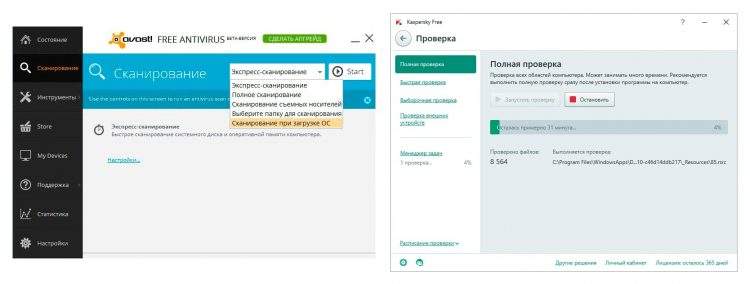
Med delovanjem računalnika je na njegovih diskih veliko smeti iz preostalih datotek aplikacij, predpomnilnika in tako naprej. Tako lahko sistemski disk zamaši in izpolnjuje svojo vlogo ne tako hitro, kot bi si želeli. Za čiščenje smeti uporabite storitve programa CCLEANER ali IOBIT. Ti programi ne delujejo odlično, vendar je to najlažji in najvarnejši način za brisanje nepotrebnih datotek.

Lahko se povzpnete v C (včasih disk D) in ga očistite, vendar bodite pozorni, saj bo brisanje napačnih datotek zagotovo škodilo. Mape, ki jih je treba očistiti:
- Dokumentacija. Ta mapa vsebuje ostanke žarometov iz nameščenih programov. Na primer varčevanje v igrah in nastavitvah za aplikacije. Poiščite imena že oddaljenih aplikacij ali iger v dokumentih in te mape izbrišite.
- Programske datoteke. Mapa z nameščenimi programi. Tukaj poiščite tudi imena nepotrebnih aplikacij in izbrišite njihove mape.
- V mapi Windows lahko očistite pisave, ki se nahajajo v "pisave". Če ne uporabljate pisav, potem izbrišite vse neznano. Sistem vam ne bo omogočil uničenja že uporabljenih pisav, zato njihova odstranitev ne bo korenito škodila.
- Za dostop do naslednje mape je najlažje v iskanju napisati "%AppData%". To je mapa za gostovanje. Prav tako shranjuje tristranske datoteke iz aplikacij, ki jih je mogoče izbrisati.
- S takšnimi manipulacijami bo sistemski disk očiščen za približno 30%, odvisno od števila predhodno nastavljenih datotek EXE. To lahko prepreči vzroke zamrznitve računalnika.
Vozniki
Vozniki so pomemben sestavni del vsakega računalnika. Redno jih je treba posodabljati, tako da nove aplikacije in igre pravilno delujejo. To je enostavno storiti, obstajata dve svetlobni poti: standardna metoda ponovne namestitve in posodabljanja skozi tretjo stranko aplikacije. Po nalaganju programa Booster Booster ga zaženite in vklopite skeniranje, po katerem je voznik posodobljen. Če prenesete program, ni razlog, potem gremo k upravitelju naprav. Če želite to narediti, morate storiti:
- Odprite nadzorno ploščo skozi začetek (zapišite v iskanje ali kliknite ustrezen gumb);
- Izberite kategorijo "majhne ikone" v zgornjem desnem kotu in med seznamom storitev poiščite upravitelja naprav.
Drug način: na začetku -napišite "Posodobitvene naprave" in odprite.
V oknu, ki se prikaže, najdemo "video adapterji" in kliknemo puščico. Ko se prikaže video adapter, kliknite z desnim gumbom miške in izberite "Lastnosti", nato na vrhu "gonilnika". Ostaja samo za namestitev nove različice gonilnika, to je mogoče storiti samodejno ali ročno. Kliknite "Posodobi ..." in izberite, kje pridobiti novo različico: samodejno najti iz interneta ali vzeti iz računalnika. Kliknite samodejno iskanje, nato pa bo Windows sam našel želeno gonilnik in ga namestil ali poiskal na internetu, prenesete in navedite pot do njega v istem meniju. To je vse.
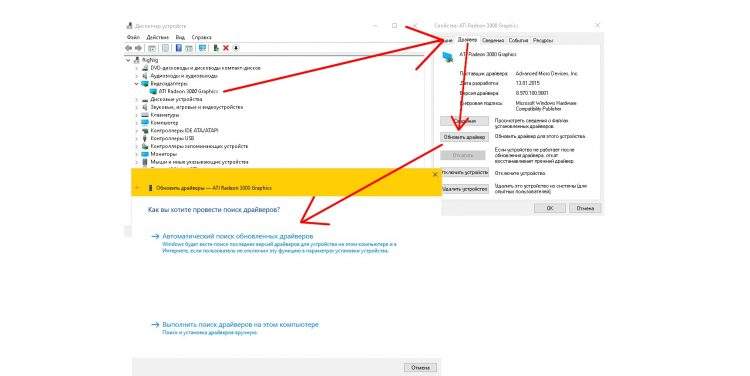
Optimizacija
Če ste prepričani, da je računalnik čist in gonilniki posodobljeni, potem je zadeva v svoji šibki moči. Če želite optimizirati, lahko izvedete več dejanj. Računalniškega supermana ne bodo naredili, vendar bodo lahko odstranili zaostajanje v preprostih aplikacijah.
Če računalnik zamrzne nekaj minut po vklopu, potem to pomeni, da je pomnilnik zamašen s postopki samodejnega nalaganja. Vsa dejanja optimizacije se enostavno izvajajo v meniju za konfiguracijo sistema. Če želite vstopiti vanj.
Prvi korak: izklopite nepotrebne storitve. Izvedite na internetu o vsakem od njih in se odločite, koga je vredno izklopiti in kateri ni. Če se želite izklopiti, vzemite potrditveno polje nasproti storitve in kliknite "Uporabi".
Drugi korak: Izklopite aplikacije iz samodejnega zagona, odprite razdelek »Avtomobil« in odstranite tudi preverjanje oznak. V idealnem primeru bi morali izklopiti vse aplikacije iz avtobusne obremenitve, nato pa bo računalnik zagnan veliko hitreje in delal hitreje.
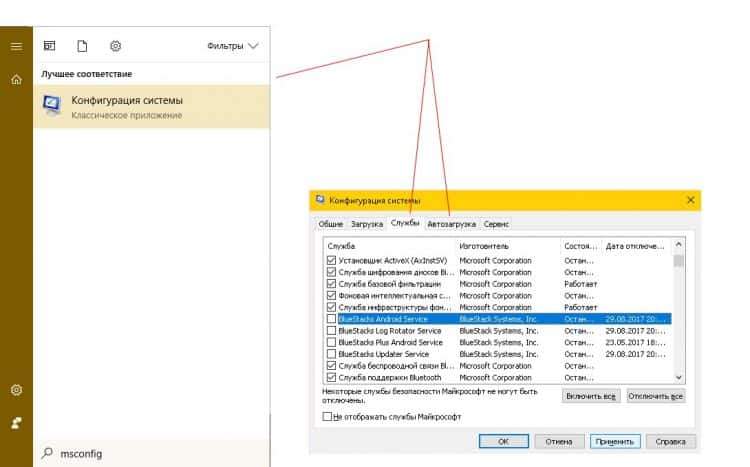
Naslednje manipulacije bodo izvedene v hitrostnih parametrih. Če želite vstopiti vanj, zapišemo v iskalni "sistem" ali kliknemo moj računalnik na namizju z desnim gumbom miške in izberemo "Lastnosti", nato v levem meniju kliknemo "Dodatni parametri sistema".
Tretji korak: Odstranimo nepotrebne učinke in nastavimo nihajno datoteko. V oknu "Sistemske lastnosti" iščemo oddelek "hitrost" in kliknemo "Parametri". Tu je treba izklopiti vse vizualne učinke. Nato se premaknemo na vrhu na "dodatno" in "Change". V tem meniju je nastavljena vizualna datoteka, ki doda pomnilnik v primeru pomanjkanja. Če želite izvesti naslednja dejanja, ugotovite, koliko RAM -a imate v računalniških lastnostih. Če je RAM 3 GB in še več, je bolje odstraniti črpanje za optimizacijo. Če želite to narediti, izberite disk v istem meniju, nato "brez datoteke s kupom" in položite "Set". Če je RAM manjši od 3 GB, potem nastavimo enake manipulacije "označite velikost" in zapišemo na "velikost vira" in "največja velikost". Mimogrede, namestite nihajno datoteko, ki ni na disku C, ampak na disk D, vendar po možnosti na kakšni drugi disk tretjih oseb kot bliskovni pogon. Izberete lahko disk zgoraj. Vstavimo številko in tam in tam, kliknite "Set", nato "V redu" in "Uporabi".
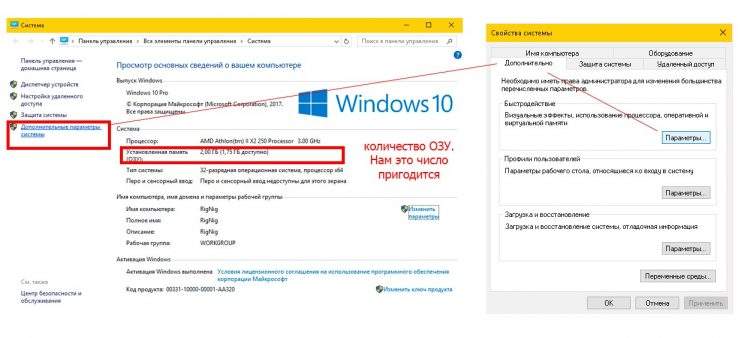
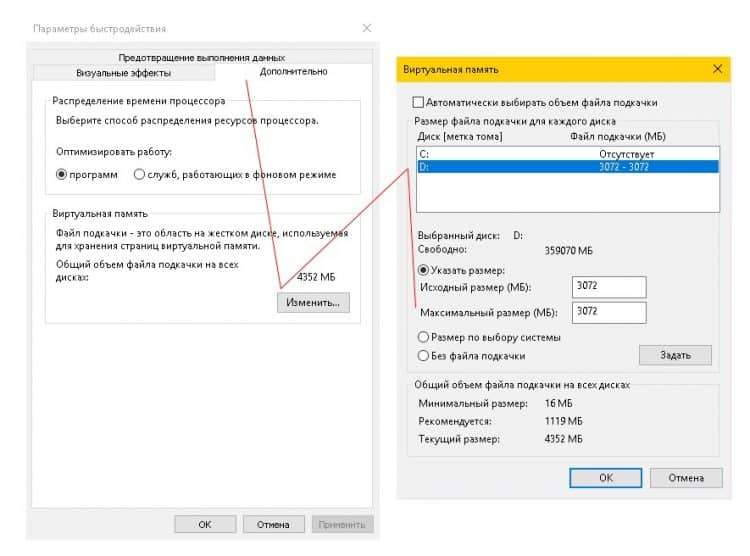
Zadnji četrti korak: Optimizacija popusta in razdrobljenost. Odprite moj računalnik in kliknite kateri koli disk z desnim gumbom miške in izberite "Lastnosti", nato "Service" in "Optimize". V oknu, ki se odpre, izberite enega od diskov in kliknite "Optimize". Potem se bo začela defragmentacija, ki lahko traja zelo dolgo. Trenutno bomo konfigurirali samodejno optimizacijo. Takoj pritisnem "parametri" in vklopim samodejno razdrobljenost. Priporočamo, da se uvedete na tedenski postopek.
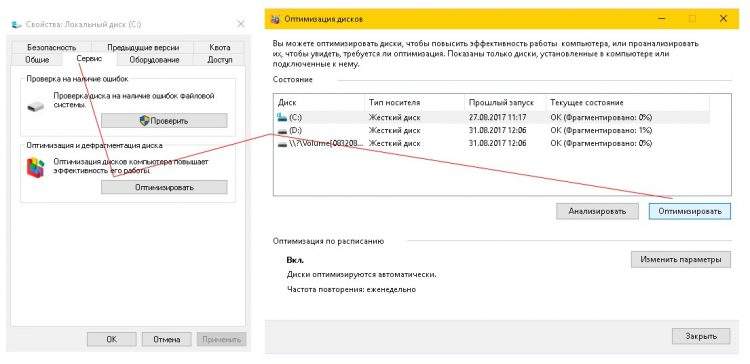
Ko so težave s programsko opremo končane, nekateri postavljajo vprašanje: "Zakaj računalnik visi tudi po čiščenju in optimizaciji?". Torej je primer v žlezi. Med težavami s sistemom lahko pride do prahu procesorja, napačne nastavitve bioze, ki je ni mogoče programsko popraviti, pregrevati, razčlenitev in podobno. Z nastankom takšnih težav računalnik včasih tesno visi ali se sploh ne vklopi. Te težave se zgodijo zlasti v starih računalnikih. Zelo tvegano je, da jih sami popravite, saj je sistemska enota velika struktura z majhnimi deli, ki jih je težko nato zbrati nazaj. Za reševanje takšnih težav je bolje poklicati mojstra ali videti internetne tečaje.
- « Amoled, OLED, IPS, TFT itd.D. kako se razlikujejo prikazi teh vrst in ki je boljše
- Dioda pch, kaj je in kakšna temperatura naj ima. Zakaj je pregrevanje PCH in je nevarno »

